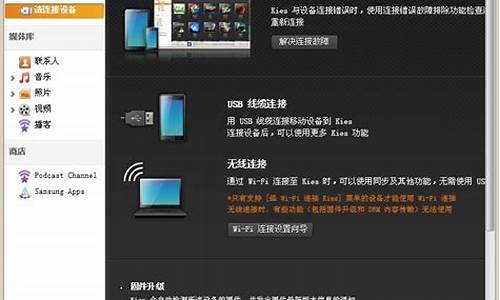awdflash_awdflash刷bios教程
非常感谢大家对awdflash问题集合的贡献。我会努力给出简明扼要的回答,并根据需要提供一些具体实例来支持我的观点,希望这能给大家带来一些新的思路。
1.怎么改BIOS的开机
2.用什么程序修改BIOS备份文件bin里面的开机logo与品牌信息
3.如何修改主板BIOS的logo
4.怎样刷主板BIOS,备份BIOS
5.如何刷新BIOS?
6.请问如何把华擎主板的BIOS升级?

怎么改BIOS的开机
修改开机Logo方法一,准备所需工具
BMPTOEPA.exe
将BMP图形文件转换成专用的EPA LOGO格式
Awdflash.exe
主要是用于刷新BIOS和备份BIOS信息Cbrom.exe主要是用于修改BIOS文件二,备份BIOS文件
将下载的Awdflash.exe文件存放到C盘,重启电脑后,进入DOS模式,运行C盘里的刷新程
序Awdflash.exe,这时可以看到一些BIOS相关信息,如主板所采用的芯片组、I/O控制器
型号、生产商编码及BIOS更新日期等。软件主界面的File name to Program处要求输入要
刷新的BIOS文件名,由于是提取BIOS而不是刷新,不需要填入BIOS文件名称,直接按回车
键进入下一界面。此时刷新程序会询问是否保存旧的BIOS,键入Y进入下一界面。刷新程
序自动检测出主板所使用的BIOS芯片型号、生产商以及工作电压等相关信息。
在File Name to Save后面输入要保存的BIOS文件名,如source.bin,按回车键确认后自动
退出。这样,你的主板的BIOS文件就保存在C盘根目录下了。三,修改备份的BIOS文件
进入DOS模式,运行Cbrom.exe source.bin /D 此命令主要是显示BIOS文件里面的内容,也
后看到的第一条显示信息中有 EPA pattern ... 则格式为EPA,如果运行该命令后看到的
第一条显示信息中有 BMP ... 则格式为BMP。如果是EPA格式的则运行以下命令
cbrom126 source.bin /epa wcx.epa wcx.epa为自己制作的logo,如果是BMP格式则运行
cbrom126 source.bin /epa wcx.bmp wcx.bmp为自己制作的logo.如果让logo全屏显示则
运行cbrom126 source.bin /logo wcx.bmp 但前题是你看到的第一条信息里不是
EPA pattern ...而是 bmp .... 才行.
用什么程序修改BIOS备份文件bin里面的开机logo与品牌信息
1,格式化,制作系统盘
首先准备一张干净无毒的启动软盘,如果你没有的话,那就先做一张吧。进入DOS模式,然后执行c:\windows\command\format a:/s。
在此需要注意的是,在软盘上除了系统启动文件外,其它文件都不能在启动中使用,这主要是因为在你运行awdflash升级你的bios时,是不允许有任何其它的程序在内存中的,以避免出现其它错误比如升级时忽然提示内存不足这类的!!所以在此我们使用format a:/s命令从新做一张新的启动软盘是很有必要的。
2,拷贝必要文件至启动软盘中
将awdflash.exe以及具体的BIOS升级文件拷贝到软盘中,BIOS升级文件你可以
从官方主页下载或者在其它站点下载比如www.mydrivers.com。同时下载一个awdflash升级程序,其最新版本是6.31,如果你曾经使用过这一版本并且发现有某些问题的话,那么可以尝试用V5.5版本的awdflash。
3,重新启动电脑并在开机时候按DEL进入CMOS,将启动顺序调整成从A盘启动,以便可以使用我们的A驱。然后保存设置并退出,将软盘插入软驱,等待着计算机从A驱启动。启动完成之后直接运行awdflash.exe,之后你将进入刷新界面。
4,按照提示指定你的BIOS升级文件名并且保存旧的BIOS升级文件,并为它命个名,扩展名为*.bin(选择一个名字给你的旧的升级文件命名,将旧的升级数据文件命个名并且保存到软盘上这可是很明智的哟^^)。在程序运行的时候awdflash可能会给一个的错误提示,我想那应该是因为你所选择的那个升级文件跟你的主板并不匹配(怎么这么不小心哪,连文件也会看错?这可是很危险的哟!),如果你确定你所使用的确实是当前主板型号的BIOS,那么就别管它的提示,继续进行吧,它所出现的错误提示也有可能只是程序的一个小bug(嘿嘿,这可没什么稀奇,数数晕倒死身上有多少虫子?!)现在,你可以选择y,将你的旧的文件保存,如果你收到这样一上提示"file size does not match"该消息是提示你文件的大小不匹配,看来你下载的文件有错误,具体请看下面的注意事项。
5,升级你的BIOS
当程序提示你是否进行刷新时,选择<y>,系统将开始更新你的BIOS(呵呵,这个时候你最好求天保佑不要停电,啊不不,应该是求电业局^^)。全部的升级过程大概只需要一分钟左右。
6,重启计算机
awdflash刷新过你的BIOS后,你必要重新启动一下电脑看一下升级是否成功以及是否有bug存在。程序直接就提示的重启的功能,当然你也可以把电源给拔下来再插上去,呵呵,你该不会这么无聊吧^^。
如果一切OK的话,那么计算机重启后会显示新BIOS,在开机画面中的BIOS日期会更新的,这个时候CMOS中的设置一切仍是初始值,你最好在这个时候按一下<Del>进入CMOS具体设置一下。具体都怎么设置这里就不多说啦,可以看一下主板说明书。保存设置并重启一下,现在,你的系统就已经开始使用新BIOS了。
整个刷新就完成了,怎么样,是不是很简单?^^
注意:
有些主板的BIOS文件有1M和2M版本的BIOS文件,当你所下载的BIOS文件大小跟你主板上的BIOS IC文件大小不匹配时,awdflash会给出下列的消息:"file size does not match".当你用1Mb文件去升级2Mb的BIOS IC或者使用2Mb的BIOS文件去升级1Mb的BIOS IC时就会出现这种错误。要知道,只有正确的BIOS文件和文件大小才能用来升级你的系统。
如果你的系统使用了Inter flash ROM,那么当你在升级过程中可能同样会收到错误的消息提示,别害怕,这并不要紧,造成该错误提示的原因是因为Inter的flash ROM的特殊构造。Inter flash ROM有一个bootblock保护模块,用来保护其BIOS不被其它软件刷写,awdflash不能刷写bootblock就会提示出一个错误信息,不管怎样,bootblock用不着升级(其基本程序并不改变),所以当升级完成之后你就可以重新启动系统,而完全不用理睬那错误。
如何修改主板BIOS的logo
修改开机Logo方法一,准备所需工具
BMPTOEPA.exe
将BMP图形文件转换成专用的EPA LOGO格式
Awdflash.exe
主要是用于刷新BIOS和备份BIOS信息
Cbrom.exe
主要是用于修改BIOS文件二,备份BIOS文件
将下载的Awdflash.exe文件存放到C盘,重启电脑后,进入DOS模式,运行C盘里的刷新程
序Awdflash.exe,这时可以看到一些BIOS相关信息,如主板所采用的芯片组、I/O控制器
型号、生产商编码及BIOS更新日期等。软件主界面的File name to Program处要求输入要
刷新的BIOS文件名,由于是提取BIOS而不是刷新,不需要填入BIOS文件名称,直接按回车
键进入下一界面。此时刷新程序会询问是否保存旧的BIOS,键入Y进入下一界面。刷新程
序自动检测出主板所使用的BIOS芯片型号、生产商以及工作电压等相关信息。
在File Name to Save后面输入要保存的BIOS文件名,如source.bin,按回车键确认后自动
退出。这样,你的主板的BIOS文件就保存在C盘根目录下了。三,修改备份的BIOS文件
进入DOS模式,运行Cbrom.exe source.bin /D 此命令主要是显示BIOS文件里面的内容,也
可以查看到开机Logo使用的是什么格式(主要有EPA和BMP两种格式),如果运行该命令
后看到的第一条显示信息中有 EPA pattern ... 则格式为EPA,如果运行该命令后看到的
第一条显示信息中有 BMP ... 则格式为BMP。如果是EPA格式的则运行以下命令
cbrom126 source.bin /epa wcx.epa wcx.epa为自己制作的logo,如果是BMP格式则运行
cbrom126 source.bin /epa wcx.bmp wcx.bmp为自己制作的logo.如果让logo全屏显示则
运行cbrom126 source.bin /logo wcx.bmp 但前题是你看到的第一条信息里不是
EPA pattern ...而是 bmp .... 才行. 我的团友的答案很专业,
有空采纳个吧~
我等得心都急了,谢谢先
怎样刷主板BIOS,备份BIOS
一:准备1.dos盘。
2.awdflash(刷bios工具)。
3.cbrom(bios编辑工具)。
4.640X480的256色BMP。
二:操作
1、把awdflash 和cbrom 和BMP图像放到C盘跟目录。
开始备份主板 bios,当然,你有新版的bios用新版的更好,可跳过此节。重启进入纯DOS执行命令
C:\>awd836 777.bin /cc/cp/cd
说明:
a: ? awdflash版本是836,下载程序就是这个名字。
b: ? 777.bin是备份的主板biso文件名,可以随便命名。
c: ? 特别注意的是bin文件名前后必须有一个空格。
2、按“yes”后添上777.bin回车。
3、用cbrom查看备份bios剩余空间。运行命令
C:\>cbrom 777.bin /d
4、给备份的bios加入(之前最好备份一下原版的bios)。运行命令
C:\>cbrom back.bin /logo logo.bmp
5、刷入加入logo的bin到主板。运行命令
C:\>Awdflash back.bin /cc/cd/cp/sn/py
确定后就会自动完成BIOS的刷新操作,完成后重新启动。
如何刷新BIOS?
一、AWARD
BIOS的备份
下面我们就用AWARD的刷新程序把BIOS备份下来,AWARD的刷新程序AWDFLASH.EXE
在电脑重新启动进行至Starting
WINDOWS98....的时候,迅速按下F8键,中断WINDOWS98的启动,这时屏幕将会提示一个选择菜单,我们选择第6项:Safe
Mode
Command
Prompt
Only模式,这个模式即WINDOWS98的安全提示符模式,其实它也是一个DOS实模式,我们就可以在该状态下直接升级BIOS。
系统启动之后,运行刷新程序:AWDFLASH.EXE,运行之后的屏幕。
我们可以看到一些BIOS的相关信息,例如左上角的BIOS
ID。BIOS
ID记录了主板所采用的芯片组、I/O控制器型号以及生产商等相关信息,在屏幕的右上角还有当前BIOS最后的更新日期。
在程序的主画面上我们可以看到一个信息栏,在其左侧有File
name
to
Program字样,此栏便是写入BIOS程序栏,由于需要备份而不是升级,在里面不需要填入升级文件名称。
回车之后,刷新程序会提示我们一句话Do
you
Want
to
Save
BIOS(Y/N),意思为您是否保存旧的BIOS,我们要的就是这一步,选择Y,此时刷新程序会自动检测出您主板所使用的BIOS芯片型号、生产商以及工作电压等相关信息(FLASH
TYPE),在此处信息中您便可以了解您的BIOS芯片是否是支持软件刷新。
选择了“Y”之后,刷新程序会再次显示一个长条信息栏,这就是备份信息栏,这时我们可以输入一个自定义的名称以备份主板原有的BIOS,例如BACK.BIN。
当输入完备份文件名之后,刷新程序会自动退出。
二、AMI
BIOS的备份:
AMI的BIOS现在已比较少了,其刷新程序的最高版本是8.27版的AMIFLASH.EXE
AMIFLS运行后的状态是这个样子的,通过这么多的菜单就能够感觉到它的强大了,但对于初学者来说,我们不建议您对其它的功能进行设定,以免弄巧成拙,影响系统的正常运行,我们只需要将光标移至FILE选项时按下回车,然后再填好备份程序栏中的内容,再按回车键就可以把BIOS备份成文件。
请问如何把华擎主板的BIOS升级?
华硕主板BIOS可以通过华硕EZ Flash更新。下面我们以主板Z170-A详细介绍一下整个步骤:
第一个步骤是下载主板的BIOS!
1. 首先我们怎么看您的主板是否有新的BIOS可下载,然后再下载下来。
2. 打开浏览器,进入华硕官网 ,在最上面的栏位中,选择服务支持,下拉选项选择服务与支持进入下载页面
3. 在页面中间位置输入主板的型号:比如我们此次测试的Z170-A,点击右边的放大镜进行查找4. 官网找到该型号主板之后,可看到以下画面,然后切换到驱动程序与工具软件5. 这个时候可以看到需要选择系统,不过系统与BIOS版本没有直接关系,可以随便选择,也可根据您的电脑系统进行选择,比如测试的时候我们用的是win7 64bit系统
6. 选好系统之后,就可以看到Z170-A主板所有可以使用的软件以及BIOS信息等,这里我们点开BIOS这一栏位,可以看到目前最新版本的BIOS是17027. 点右边下载栏位的箭头图标,就可以进行BIOS的下载了,直至下载完成。
第二个步骤,用EZ Flash来更新主板的BIOSEZ Flash支持外接U盘来更新BIOS,所以请务必准备一个U盘
1. 首先我们先找到刚下载好的1702版本BIOS,一般都是压缩档案,需要您解压缩之后放在U盘的根目录下,文档拷贝完成之后,请将U盘插在Z170-A的主板上
2. 然后我们开机按键盘上的Del或者F2键,进入主板的BIOS。可以看到目前的版本是1602
3. 鉴于官网有1702版本的BIOS我们试着来演示下怎么更新主板BIOS。我们一开始按Del进入的是主板BIOS的EZ 模式,首先我们要进入BIOS的进阶模式,需要按F7来进行切换,切换了之后,我们在Main主菜单也可以看到目前这块Z170-A的BIOS是1602版本
4. 利用键盘上的左右方向按键,移动到Tool选单,就可以看到ASUS EZ Flash 3的工具
5. 选中了ASUS EZ Flash 3 Utility按键盘上Enter键进去,可以看到更新的两种模式:
第一种是从Storage来进行更新,也就是从设备上更新,也就是我们这次演示的方式来更新;
另一种方式是从Internet来更新,当然这个时候是需要您连接网络的,务必接上您的网线。
这里需要特别说明,从Internet更新的话对于网络要求非常高,若是中途有中断的话就会导致BIOS读取、下载、更新的失败,且更新BIOS风险性极大,为保证主板顺利更新BIOS,比较建议使用via Storage的方式来更新BIOS,这里的默认方式也是这种,然后选择Next即可
6. 选择好了之后就可以看到更新BIOS的基本画面,这里可以看到您接的U盘,以及里面的全部文件,也可以看到我们一开始放置的Z170-A的1702版BIOS文档
7. 可以使用键盘或者鼠标选中到这个文件Z170-A-ASUS-1702.CAP,按了Enter之后,首先EZ Flash会问您,是否要读取这个文档?Do you want to read this file,选择Yes
8. 这个时候会再次出现风险提示,Do you really want to update BIOS?这里可以显示主板的型号,以及更新的目标BIOS的版本,若是确定要更新的话,选择Yes
9. 选了Yes之后EZ Flash就开始自动进行BIOS的更新了。
10. 直至更新完成之后,会自动重新启动,第一次重启的时候,因为BIOS需要重新读取,所以开机的时候会出现如下需要按F1的画面,请不要担心,这个是正常的画面,需要您按F1进BIOS重新读取一下即可。当然在这画面我们就可以看到BIOS已经就是1702版本了。
11. 我们还是先试着按F1进入主板BIOS中,可以看到BIOS的EZ 模式下显示的就是1702版本的BIOS
12. 这个时候我们只要保存退出就完成了整个BIOS的更新过程了。
注意:以上内容可能不适用于所有同类型/系列的产品,部分画面选项或操作步骤可能会因为软件版本的不同而有差异。如有疑问,请直接联系华硕对应客服了解具体情况。
DOS下刷新BIOS
1. 制作一张纯净的DOS系统启动盘,软盘中仅保留Msdos.sys、Io.sys、Command.com三个文件。
2. 将新版本BIOS文件和刷新工具拷贝到软盘中。Phoenix-Award BIOS所对应的BIOS刷新程序为“Awdflash”,AMI BIOS所对应的BIOS刷新程序为“Amiflash”。
3. 使用启动盘引导进入DOS模式,当见到“A:\>”提示符后,从键盘输入“Awdflash.exe”或是“Amiflash.exe”命令,按屏幕提示开始BIOS刷新。
回顾在DOS环境下刷新BIOS的整个过程,软驱与软盘是必需的。但大家都知道,现在攒机谁还会选择“鸡肋”般的软驱呢。当然我们还可以将BIOS升级文件及刷新工具备份在硬盘内,然后使用光盘启动在DOS环境下再刷新BIOS,但这样做会有不确定因素产生,有可能导致刷新失败。
现在有许多主板厂商都推出了在Windows操作系统下更新BIOS的软件,比如:华硕主板的Update ,MSI主板的 LiveUpdate3, 磐正主板的Magic Flash,Abit升技主板uGuru工具等。
一般说来,比较知名的主板厂商基本上都推出了操作系统下更新BIOS的软件,但一些小主板厂商就没有这些特别的服务了,这时我们怎么办呢?没关系,我们还有件法宝,那就是由BIOS供应商所提供的Windows操作系统下的刷新程序。
主板使用的BIOS主要有两种:Phoenix-Award BIOS和AMI BIOS。现在对应这两种BIOS的Windows操作系统下的刷新程序都有,只要你确定了你的BIOS属于哪家厂商就可以进行刷新了。
BIOS刷新软件介绍
如果要检查我们主板采用的是何种BIOS,可以查看主板说明书,查阅主板的型号及相关信息。除此以外,还有很多测试软硬件系统信息的工具可供我们使用,例如EVEREST,这是一个硬件系统测试工具,它可以详细地显示出计算机各方面的信息。
对于使用AMI BIOS的主板,需要使用的刷新软件就是AMI_winflash。
软件使用起来也是相当简单。先到主板网站上下载主板最新的BIOS文件,然后打开AMI_winflash软件,点击软件左上角的“File”,在新出现的工具栏中点击“Load BIOS && Flash”,随后找到下载的BIOS文件,按下回车键即可。
使用Phoenix-Award BIOS的主板,需要使用的刷新软件是WinPhlash。WinPhlash采用中文界面,直观明了。首先我们要做的是保存原始BIOS文件:在“为现有的BIOS指定备份文件”下的栏框内输入你要保存的BIOS文件名,再指定存储路径。然后再在“指定新的BIOS文件”下栏框内指定你所要刷新的BIOS文件,最后点击文件界面下方的“刷新BIOS”即可。
BIOS刷新注意事项
1. 在DOS下使用BIOS刷新程序时,一定要在纯DOS环境下,即便用光盘启动也只能使用只包含DOS程序的启动盘。
2. 在Windows操作系统下修改时,运行刷新BIOS程序时,一定要关闭杀毒及防火墙等内存驻留程序。另外在刷新过程中一定要不重启系统或断电,否则将造成BIOS错误,而无法启动机器。
3. 下载BIOS文件时一定要确认对应主板的PCB版本号,不同批次的同型号主板PCB版本号是不相同的,千万不要搞错。
4. 虽说笔记本电脑也可以采取刷新修改过的BIOS文件来变相提升性能(刷新修改过的BIOS文件能够提升板载显卡的运行频率),但由于保修的序列号一般都被记录在BIOS文件中,如果刷新后被覆盖,那么质保就成了问题。
刷新失败后的修复
刷新BIOS或修改BIOS有一定的危险性,所以一定要慎重。对于刷新BIOS失败,一般可以采取软、硬两种办法来解决。
今天关于“awdflash”的探讨就到这里了。希望大家能够更深入地了解“awdflash”,并从我的答案中找到一些灵感。
版权声明
本文仅代表作者观点,不代表本站立场。
本文系作者授权本站发表,未经许可,不得转载。